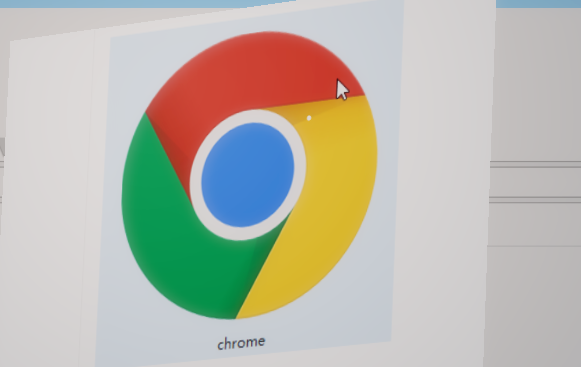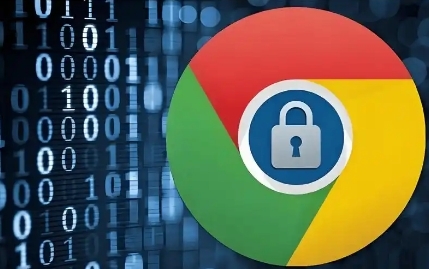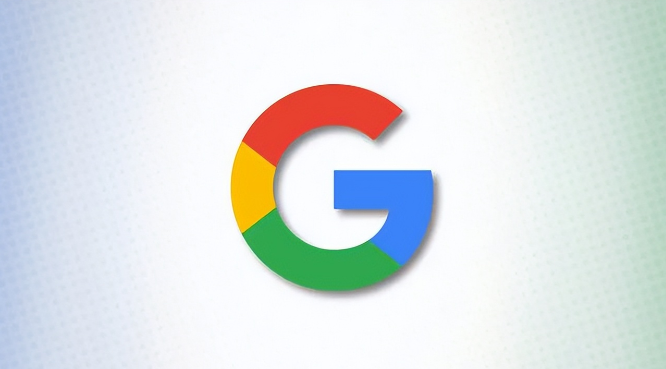您的位置:首页 > Chrome浏览器隐私浏览模式设置及使用详解
Chrome浏览器隐私浏览模式设置及使用详解
时间:2025-07-10
来源:Chrome浏览器官网
详情介绍

1. 进入隐私浏览模式
- 打开Chrome浏览器,点击右上角的三个点图标,选择“新建隐身窗口”,或按快捷键`Ctrl+Shift+N`(Windows/Linux)或`Cmd+Shift+N`(Mac),即可进入隐私浏览模式。此模式下,浏览器不会记录浏览历史、Cookie、站点数据和表单信息,关闭窗口后相关数据将自动删除。
2. 阻止第三方Cookie与内容权限管理
- 在浏览器右上角点击三个点,选择“设置”,进入设置页面后,点击“隐私与安全”选项,再选择“Cookies和其他网站数据”。在“常规设置”中,选择“阻止第三方cookie”,这样能防止广告商通过第三方Cookie跟踪你的浏览习惯。用户还可在“内容设置”中管理相机、麦克风、位置等权限,阻止未经授权的网站访问这些设备。
3. 定期清理浏览数据
- 点击浏览器右上角的三个点,选择“更多工具”>“清除浏览数据”,在弹出的窗口中,选择清除的时间范围以及要清除的数据类型,如浏览历史记录、下载记录、Cookie等。建议定期进行此操作,例如每周或每月一次,以防止个人信息被滥用。
4. 增强安全防护
- 在“隐私与安全”页面,点击“安全”,向下滚动并启用“增强保护”选项,这将帮助Chrome阻止已知的恶意网站和广告。
5. 使用隐私沙盒功能
- 在Chrome浏览器的设置页面中,找到“隐私和安全”选项,点击进入。在“隐私和安全”设置中,找到“隐私沙盒”选项,点击进入。在“隐私沙盒”页面中,可以开启“试用版”功能。开启该功能后,可以减少跨网站跟踪,更好地保护自己的隐私。
请根据实际情况选择适合的操作方式,并定期备份重要数据以防丢失。
继续阅读